Mikä on Bing Search Mac
Bing Search Mac viittaa tässä nimenomaisessa tapauksessa selainkaappari-infektioihin, jotka työntävät Bing Search -konetta Mac-tietokoneita käyttävillä käyttäjillä. Ennen kaikkea on selvitettävä, että Bing-hakukone on täysin laillinen. Microsoftin kehittämä ja omistama Bing on täysin turvallinen käyttää, vaikkakin vain silloin, kun päätät käyttää sitä vapaaehtoisesti, ei siksi, että selainkaapparit määrittävät sen oletushakukoneeksesi ilman nimenomaista lupaasi. Jos havaitset, että sinut ohjataan jatkuvasti bing.com kun teet haun selaimesi osoiterivin kautta, tietokoneesi on todennäköisesti saanut selainkaapparin. 
Selainkaappareita pidetään melko vähäisinä tartuntina. He tekevät muutoksia selaimen asetuksiin ilman lupaa ja työntävät kyseenalaisia hakukoneita käyttäjille. Tässä tapauksessa Bing-hakukone on kuitenkin laillinen. Mutta ennen kuin tämä kaappaaja bing.com, sinut ohjataan hetkeksi satunnaiselle sivustolle. Tämä tapahtuu hyvin nopeasti, et ehkä edes huomaa sitä.
Huomaat myös muita muutoksia selaimeesi sen lisäksi, että Bing on asetettu hakukoneeksesi. Kotisivuasi ja uusia välilehtiäsi muutetaan ilman lupaa, mutta koska monet eri kaappaajat väärinkäyttävät Bingiä, on vaikea sanoa, mikä sivusto olisi erityisesti asetettu kotisivuksesi. Nämä muutokset ovat yleensä peruuttamattomia infektion ollessa edelleen läsnä. Joten ennen kuin Bing Search from Mac poistat ja mukana oleva kaappaaja, älä tuhlaa aikaasi yrittäessäsi muuttaa selaimesi asetuksia. Onneksi, minkä selainkaapparin kanssa olet tekemisissä, se ei todennäköisesti ole vaarallista. Niiden päätavoitteena on tuottaa liikennettä ja tuloja tietyille sivustoille, joten uudelleenohjaukset. He myös seuraavat selaamista, keräävät tietoja ja jakavat niitä kolmansien osapuolten kanssa. 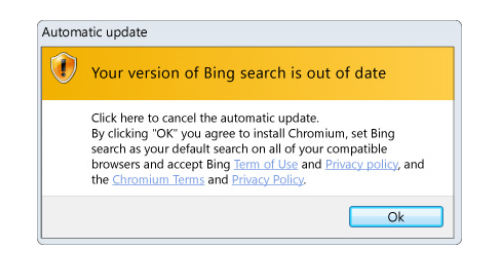
Selainkaapparin asennusmenetelmät
Selainkaapparit, kuten mainosohjelmat ja mahdollisesti ei-toivotut ohjelmat, päätyvät yleensä käyttäjien tietokoneisiin ohjelmistojen niputtamisen vuoksi. Ohjelmistojen niputtaminen on erittäin ovela asennusmenetelmä, jonka avulla ei-toivotut ohjelmat voidaan liittää ilmaisiin ohjelmistoihin lisätarjouksiin. Nämä tarjoukset voidaan asentaa sen ohjelman rinnalle, joka on liitetty automaattisesti ilman käyttäjien nimenomaista lupaa. Vaikka tarjoukset ovat valinnaisia, ne asennetaan automaattisesti, ja käyttäjien on estettävä asennus manuaalisesti. Mutta koska tarjoukset ovat piilotettuja, monet käyttäjät eivät yksinkertaisesti huomaa niitä. Ja jos näitä tarjouksia ei poisteta, ne voidaan asentaa automaattisesti. Tämä tekee ohjelmistojen niputtamisesta täydellisen jakelumenetelmän ei-toivottujen ohjelmien kehittäjille.
Onneksi on melko helppoa estää nämä ei-toivotut asennukset. Sinun tarvitsee vain valita lisäasetukset tai mukautetut asetukset, kun asennat ilmaisia ohjelmia. Saatat huomata, että asennusikkuna suosittelee oletusasetusten käyttöä, mutta jos noudatat näitä ohjeita, kaikki siihen lisätyt tarjoukset asennetaan automaattisesti ilman, että sinulle ilmoitetaan siitä. Jos kuitenkin valitset lisäasetukset, kaikki tarjoukset eivät vain näy selvästi, vaan voit myös poistaa niiden kaikkien valinta. On suositeltavaa poistaa kaikkien ilmaisohjelmistoon lisättyjen tarjouksia.
Ohjelmistojen niputtaminen ei ole mitenkään hyödyllinen asennusmenetelmä käyttäjille. Koska sitä paheksutaan, mikään laillinen ohjelma ei koskaan yritä hiipiä sisään sen avulla. Ja virustorjuntaohjelma havaitsee yleensä ohjelmat, jotka yrittävät asentaa ohjelmiston niputtamisen kautta, joten jos tietokoneesi on vartioitu, sinulle on ilmoitettava ohjelmistopaketista. Joissakin tapauksissa tarjoukset voivat tuntua aluksi hyödyllisiltä. Mutta minkä tahansa heidän asennusten salliminen on vain nopea tapa täyttää tietokoneesi roskalla, jota voi olla vaikea päästä eroon myöhemmin. On paljon helpompaa poistaa muutaman ruutua kuin poistaa pysyvien ohjelmien asennus, kun ne on jo asennettu.
Voiko selainkaappari vahingoittaa tietokonettasi?
Selainkaappareiden hyvä asia on, että ne ovat hyvin havaittavissa. On vaikea olla huomaamatta, että tuntematon sivusto latautuu kotisivuna / uusina välilehtinä, jos et hyväksynyt muutoksia. Koska monet selainkaapparit käyttävät väärin Bing-hakukonetta, emme voi sanoa, mikä sivusto on nyt asetettu kotisivuksesi. Mutta mitä tahansa se onkin, emme suosittele vuorovaikutusta sen kanssa. Ja kuten edellä totesimme, Bing on täysin laillinen hakukone, eikä sillä ole mitään tekemistä selainkaappareiden kanssa. Mutta vaikka se olisi laillista, sinun ei pitäisi joutua käyttämään sitä, koska selainkaapparit pakottavat sinut nyt.
Kun selainkaapparit käyttävät väärin laillisia hakukoneita, he ohjaavat käyttäjät ensin johonkin kyseenalaisen verkkosivuston ja sitten hakukoneeseen, tässä tapauksessa Bingiin. Tämä tapahtuu aina, kun suoritat haun selaimesi osoiterivin kautta. Nämä uudelleenohjaukset on pakotettu tuottamaan liikennettä ja tuloja tietyille sivustoille. Selainkaapparit eivät ole erityisen vaarallisia tartuntoja ja keskittyvät pääasiassa uudelleenohjauksiin. He kuitenkin myös seuraavat selaamista ja keräävät tiettyjä tietoja. Erityisesti tietokoneesi kaappaaja seuraa, millä sivustoilla vierailet, mitä etsit, millaista sisältöä olet vuorovaikutuksessa, sekä kerää IP-osoitteesi. Näitä tietoja voidaan jakaa myös tuntemattomille kolmansille osapuolille, jotka todennäköisesti käyttäisivät niitä mainostarkoituksiin.
Bing Search from Mac poisto
Virustorjuntaohjelmiston poistaminen on Bing Search from Mac helpointa, koska ohjelma huolehtii kaikesta. Mac-tietokoneille on saatavana paljon virustorjuntaohjelmia, joten sinulla on paljon valittavaa. Voit myös poistaa Bing Search from Mac manuaalisesti, vaikka sinun pitäisi löytää kaappaaja itse. Mutta jos pystyt siihen, sinulla ei pitäisi olla ongelmia sen poistamiseen.
Bing-haun poistaminen käytöstä Windows 10: n Käynnistä-valikossa
Muistiinpano: Näiden vaiheiden jatkaminen poistaa käytöstä myös Cortanan, Microsoftin hyödyllisen tekoälyavustajan.
- Napsauta Käynnistä-painiketta.
- Kirjoita Haku-kenttään Cortana.
- näpsähtää Cortana & Search -asetuksia.
- nuolla Cortanan alla olevaa kytkintä voi antaa sinulle ehdotuksia, muistutuksia, hälytyksiä ja paljon muuta valikon yläosassa, jotta se sammuu.
- Napsauta Haku verkossa -alla olevaa valitsinta ja sisällytä verkkotulokset niin, että se sammuu.
Poista Bing käytöstä Windows 10: ssä rekisterin kautta
- Syötä regedit hakuruutuun ja avaa Rekisterieditori napsauttamalla tulosta.
- Siirry polkuun: HKEY_CURRENT_USERSOFTWAREMicrosoftWindowsCurrentVersionSearch.
- Napsauta Etsi-vaihtoehtoa hiiren kakkospainikkeella, valitse Uusi ja DWORD (32-bittinen) Arvo, nimeä arvoksi BingSearchEnabled.
- Kaksoisnapsauta arvoa ja varmista, että sen arvotietojen arvoksi on määritetty 0.
Hankkiudu eroon Bingistä Internet Explorer
Kuinka poistaa Bing Internet Explorer Windows 10: ssä? Tässä on opas:
- Avaa Internet Explorer lisäosien hallinta > siirry työkaluihin.
- Klikkaa vasemmasta valikosta Hakupalvelut ja lisää sitten Google luetteloon valitsemalla Etsi lisää hakupalveluita.
- Valitse Google ja valitse Aseta olettamuksena.
- Valitse Bing ja valitse sitten Poista.
Bingin poistaminen Windows 10 Edgestä
- Avaa Edge, valitse kolmen pisteen valikko ja valitse Asetukset.
- Vieritä alaspäin ja valitse Näytä lisäasetukset.
- Valitse osoiterivin ja Bing -osan Haut-kohdassa Vaihda hakukonetta.
- Valitse Google ja valitse Aseta olettamuksena.
- Valitse Hallitse hakukoneita, valitse Bing ja valitse sitten Poista luettelosta.
- Valitse Vasemman paneelin Käynnistyksen yhteydessä, jos Bing näkyy Avaa tietty sivu tai sivujoukko-kohdassa, valitse Bing-valikko ja valitse Poista.
Jos Bing Search from Mac poistat virustentorjuntaohjelmiston avulla, myös selaimen asetuksiin tehdyt muutokset kumotaan. Ja kun kaappaaja ei ole enää läsnä, voit muuttaa selaimesi asetuksia normaalisti.
Offers
Imuroi poistotyökaluto scan for Bing Search from MacUse our recommended removal tool to scan for Bing Search from Mac. Trial version of provides detection of computer threats like Bing Search from Mac and assists in its removal for FREE. You can delete detected registry entries, files and processes yourself or purchase a full version.
More information about SpyWarrior and Uninstall Instructions. Please review SpyWarrior EULA and Privacy Policy. SpyWarrior scanner is free. If it detects a malware, purchase its full version to remove it.

WiperSoft tarkistustiedot WiperSoft on turvallisuus työkalu, joka tarjoaa reaaliaikaisen suojauksen mahdollisilta uhilta. Nykyään monet käyttäjät ovat yleensä ladata ilmainen ohjelmisto Intern ...
Lataa|Lisää


On MacKeeper virus?MacKeeper ei ole virus eikä se huijaus. Vaikka on olemassa erilaisia mielipiteitä ohjelmasta Internetissä, monet ihmiset, jotka vihaavat niin tunnetusti ohjelma ole koskaan käyt ...
Lataa|Lisää


Vaikka MalwareBytes haittaohjelmien tekijät ole tämän liiketoiminnan pitkän aikaa, ne muodostavat sen niiden innostunut lähestymistapa. Kuinka tällaiset sivustot kuten CNET osoittaa, että täm� ...
Lataa|Lisää
Quick Menu
askel 1 Poista Bing Search from Mac ja siihen liittyvät ohjelmat.
Poista Bing Search from Mac Windows 8
Napsauta hiiren oikealla painikkeella metrokäynnistysvalikkoa. Etsi oikeasta alakulmasta Kaikki sovellukset -painike. Napsauta painiketta ja valitse Ohjauspaneeli. Näkymän valintaperuste: Luokka (tämä on yleensä oletusnäkymä), ja napsauta Poista ohjelman asennus.


Poista Bing Search from Mac Windows 7
Valitse Start → Control Panel → Programs and Features → Uninstall a program.


Bing Search from Mac poistaminen Windows XP
Valitse Start → Settings → Control Panel. Etsi ja valitse → Add or Remove Programs.


Bing Search from Mac poistaminen Mac OS X
Napsauttamalla Siirry-painiketta vasemmassa yläkulmassa näytön ja valitse sovellukset. Valitse ohjelmat-kansioon ja Etsi Bing Search from Mac tai epäilyttävästä ohjelmasta. Nyt aivan click model after joka merkinnät ja valitse Siirrä roskakoriin, sitten oikealle Napsauta Roskakori-symbolia ja valitse Tyhjennä Roskakori.


askel 2 Poista Bing Search from Mac selaimen
Lopettaa tarpeettomat laajennukset Internet Explorerista
- Pidä painettuna Alt+X. Napsauta Hallitse lisäosia.


- Napsauta Työkalupalkki ja laajennukset ja poista virus käytöstä. Napsauta hakutoiminnon tarjoajan nimeä ja poista virukset luettelosta.


- Pidä Alt+X jälleen painettuna ja napsauta Internet-asetukset. Poista virusten verkkosivusto Yleistä-välilehdessä aloitussivuosasta. Kirjoita haluamasi toimialueen osoite ja tallenna muutokset napsauttamalla OK.
Muuta Internet Explorerin Kotisivu, jos sitä on muutettu virus:
- Napauta rataskuvaketta (valikko) oikeassa yläkulmassa selaimen ja valitse Internet-asetukset.


- Yleensä välilehti Poista ilkeä URL-osoite ja anna parempi toimialuenimi. Paina Käytä Tallenna muutokset.


Muuttaa selaimesi
- Paina Alt+T ja napsauta Internet-asetukset.


- Napsauta Lisäasetuset-välilehdellä Palauta.


- Valitse tarkistusruutu ja napsauta Palauta.


- Napsauta Sulje.


- Jos et pysty palauttamaan selaimissa, työllistävät hyvämaineinen anti-malware ja scan koko tietokoneen sen kanssa.
Poista Bing Search from Mac Google Chrome
- Paina Alt+T.


- Siirry Työkalut - > Laajennukset.


- Poista ei-toivotus sovellukset.


- Jos et ole varma mitä laajennukset poistaa, voit poistaa ne tilapäisesti.


Palauta Google Chrome homepage ja laiminlyöminen etsiä kone, jos se oli kaappaaja virus
- Avaa selaimesi ja napauta Alt+F. Valitse Asetukset.


- Etsi "Avata tietyn sivun" tai "Aseta sivuista" "On start up" vaihtoehto ja napsauta sivun joukko.


- Toisessa ikkunassa Poista ilkeä sivustot ja anna yksi, jota haluat käyttää aloitussivuksi.


- Valitse Etsi-osasta Hallitse hakukoneet. Kun hakukoneet..., poistaa haittaohjelmia Etsi sivustoista. Jätä vain Google tai haluamasi nimi.




Muuttaa selaimesi
- Jos selain ei vieläkään toimi niin haluat, voit palauttaa sen asetukset.
- Avaa selaimesi ja napauta Alt+F. Valitse Asetukset.


- Vieritä alas ja napsauta sitten Näytä lisäasetukset.


- Napsauta Palauta selainasetukset. Napsauta Palauta -painiketta uudelleen.


- Jos et onnistu vaihtamaan asetuksia, Osta laillinen haittaohjelmien ja skannata tietokoneesi.
Poistetaanko Bing Search from Mac Mozilla Firefox
- Pidä Ctrl+Shift+A painettuna - Lisäosien hallinta -välilehti avautuu.


- Poista virukset Laajennukset-osasta. Napsauta hakukonekuvaketta hakupalkin vasemmalla (selaimesi yläosassa) ja valitse Hallitse hakukoneita. Poista virukset luettelosta ja määritä uusi oletushakukone. Napsauta Firefox-painike ja siirry kohtaan Asetukset. Poista virukset Yleistä,-välilehdessä aloitussivuosasta. Kirjoita haluamasi oletussivu ja tallenna muutokset napsauttamalla OK.


Muuta Mozilla Firefox kotisivut, jos sitä on muutettu virus:
- Napauta valikosta (oikea yläkulma), valitse asetukset.


- Yleiset-välilehdessä Poista haittaohjelmat URL ja parempi sivusto tai valitse Palauta oletus.


- Paina OK tallentaaksesi muutokset.
Muuttaa selaimesi
- Paina Alt+H.


- Napsauta Vianmääritystiedot.


- Valitse Palauta Firefox


- Palauta Firefox - > Palauta.


- Jos et pysty palauttamaan Mozilla Firefox, scan koko tietokoneen luotettava anti-malware.
Poista Bing Search from Mac Safari (Mac OS X)
- Avaa valikko.
- Valitse asetukset.


- Siirry laajennukset-välilehti.


- Napauta Poista-painike vieressä haitallisten Bing Search from Mac ja päästä eroon kaikki muut tuntematon merkinnät samoin. Jos et ole varma, onko laajennus luotettava, yksinkertaisesti Poista laatikkoa voidakseen poistaa sen väliaikaisesti.
- Käynnistä Safari.
Muuttaa selaimesi
- Napauta valikko-kuvake ja valitse Nollaa Safari.


- Valitse vaihtoehdot, jotka haluat palauttaa (usein ne kaikki esivalittuja) ja paina Reset.


- Jos et onnistu vaihtamaan selaimen, skannata koko PC aito malware erottaminen pehmo.
Site Disclaimer
2-remove-virus.com is not sponsored, owned, affiliated, or linked to malware developers or distributors that are referenced in this article. The article does not promote or endorse any type of malware. We aim at providing useful information that will help computer users to detect and eliminate the unwanted malicious programs from their computers. This can be done manually by following the instructions presented in the article or automatically by implementing the suggested anti-malware tools.
The article is only meant to be used for educational purposes. If you follow the instructions given in the article, you agree to be contracted by the disclaimer. We do not guarantee that the artcile will present you with a solution that removes the malign threats completely. Malware changes constantly, which is why, in some cases, it may be difficult to clean the computer fully by using only the manual removal instructions.

